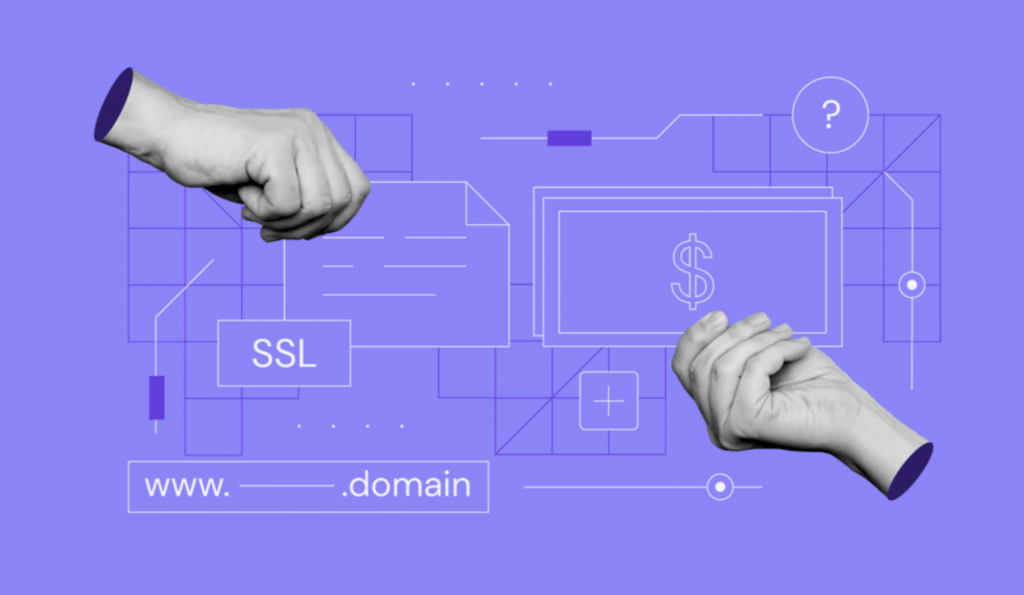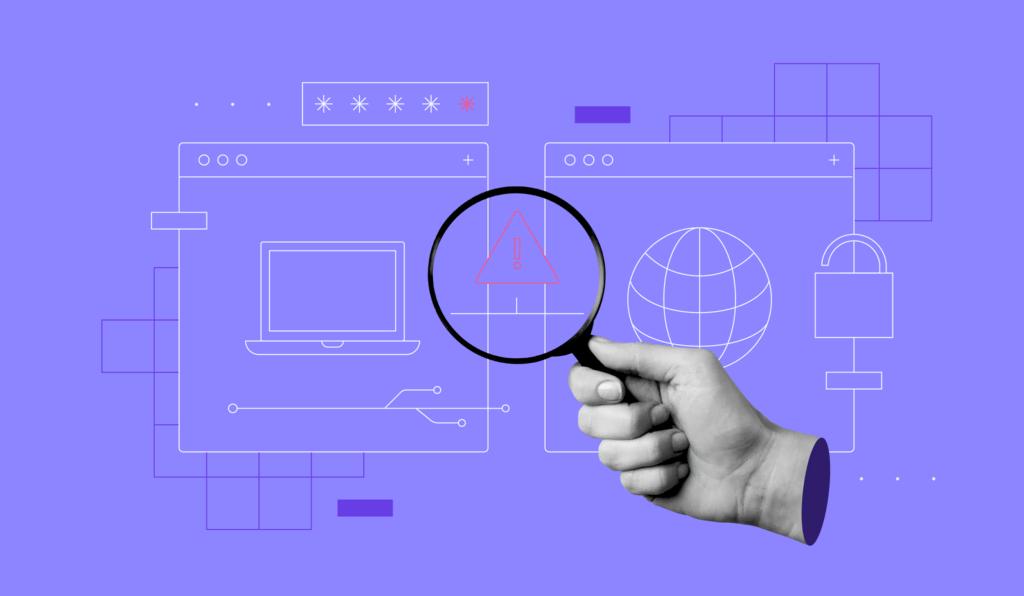10 Soluções para o Erro NET::ERR_CERT_COMMON_NAME_INVALID
Proteger o seu site utilizando extensões HTTPS é uma prática de segurança muito importante. Porém, uma mensagem de erro como NET::ERR_CERT_COMMON_NAME_INVALID pode ser exibida na página quando há problemas na configuração do navegador ou quando um certificado SSL (Secure Sockets Layer) é inválido — ou está com as configurações incorretas.
O erro NET::ERR_CERT_COMMON_NAME_INVALID não impede que os visitantes acessem o site em questão. Mas a mensagem em si causa uma má impressão nos usuários, já que o navegador passa a exibir um alerta indicando que o site pode roubar dados e informações privadas de quem o está acessando.
Neste artigo, vamos explicar o que o erro NET::ERR_CERT_COMMON_NAME_INVALID significa, além de apresentar dez métodos para resolvê-lo.
| Código do Erro | NET::ERR_CERT_COMMON_NAME_INVALID |
| Tipo do Erro | Erro de conexão SSL |
| Variações do Erro | Your connection is not private Sua conexão não é particular Warning: Potential security risk ahead Alerta: Potencial risco de segurança à frente This site is not secureEste site não é seguro |
| Causas do Erro | Certificado SSL inválido Redirecionamentos mal configurados Conflito de extensões do navegador Problemas com antivírus Falha no sistema operacional |

O Que É o Erro NET::ERR_CERT_COMMON_NAME_INVALID?
Geralmente, quando você acessa um site, seu navegador precisa verificar o certificado SSL desse site para poder estabelecer uma conexão segura. Um site com um certificado válido irá redirecionar sua solicitação de acesso pelo protocolo HTTPS, a versão segura e protegida do protocolo HTTP.
Entretanto, se o erro NET::ERR_CERT_COMMON_NAME_INVALID acontecer, significa que houve uma falha, e o navegador não conseguiu verificar o certificado SSL. Na maioria das vezes, isso acontece porque o nome comum, ou common name, que está configurado com o certificado SSL não é o mesmo que o real nome de domínio do site, causando uma divergência ou mismatch entre as URLs.
Por exemplo, se você deseja instalar um certificado SSL no seu site exemplo.com.br, o common name do SSL também deve ser exemplo.com.br.
Essa incompatibilidade entre os nomes não é a única razão pela qual o erro NET::ERR_CERT_COMMON_NAME_INVALID acontece. Em alguns casos, o problema pode estar sendo causado pelo endereço do site em si, pelas configurações do programa de antivírus, pelo cache ou extensões do navegador, entre outras falhas.
Apesar do processo de resolução desse erro ser um pouco complexo — já que ele pode possuir diversas causas — não se preocupe, pois sempre há maneiras de corrigir o problema.
10 Métodos para Corrigir o Erro NET::ERR_CERT_COMMON_NAME_INVALID
Neste tutorial vamos explicar dez maneiras de solucionar o erro NET::ERR_CERT_COMMON_NAME_INVALID em seu site. Dito isso, antes de prosseguirmos, verifique seu site para saber se a mensagem de erro está sendo exibida para todo mundo ou apenas para você.
1. Garanta que o SSL esteja Configurado Corretamente
Uma causa muito comum deste erro é a divergência entre o nome escrito no seu certificado SSL e o nome de domínio correto do site. Para resolver esse problema, você deve garantir que instalou e configurou o certificado SSL corretamente.
Abaixo, indicamos um guia passo-a-passo para a resolução do erro utilizando o Google Chrome. Se você utiliza um navegador diferente, o processo será parecido.
Confira como verificar a configuração do seu certificado SSL:
- Acesse seu site e clique no ícone do cadeado na barra de endereço.
- Um menu suspenso será exibido, então selecione A conexão é segura.
- Depois, clique em O certificado é válido.
- Uma nova janela será aberta, contendo os detalhes do certificado SSL do site.
Nessas informações do certificado SSL, o nome listado na opção “Emitido para” deve ser o mesmo que o nome de domínio do seu site. Se este não for o caso, há um mismatch ou incompatibilidade entre os nomes no SSL. Nesse caso, a única solução é deletar o atual e instalar um novo certificado SSL.
Verifique a Configuração do SSL Wildcard
Certificados SSL Wildcard são capazes de criptografar dados em múltiplos subdomínios. Sendo assim, em alguns casos, o common name dentro das configurações do certificado SSL está listado como um subdomínio — por exemplo, domínio.exemplo.com.br
Se você utiliza um certificado wildcard em um de seus subdomínios e encontrou o erro NET::ERR_CERT_COMMON_NAME_INVALID nele, significa que seu certificado SSL não está incluindo o subdomínio que você está acessando, e que apresenta a mensagem de erro.
Verifique as Configurações SAN (Subject Alternative Names)
Um certificado SAN possibilita a criptografia de múltiplos domínios que estejam apontando para um endereço de site. Ele inclui as versões www e não-www de um site, bem como subdomínios e variações de TLD (top-level domain).
Se o site que você está tentando acessar utiliza um certificado SAN, examine a lista de domínios que ele protege ao verificar os detalhes do certificado. Se um endereço web específico não estiver listado, o certificado não irá incluir ele na proteção.
2. Verifique as Versões WWW e Não-WWW e se o Site está Redirecionando para Outra URL
É importante saber se é o seu navegador ou você quem está redirecionando seus visitantes para outra versão do site, já que nem todos os certificados SSL abrangem ambas versões www e não-www de um site.
Por exemplo, se o domínio do seu site é meudominio.com.br, e o servidor está configurado para redirecionar os visitantes para o endereço www.meudominio.com.br, o erro pode ser exibido caso você tenha instalado apenas um SSL na versão www.
Há duas formas de resolver este problema. A primeira é alterar o common name do certificado para ficar padronizado. A segunda opção é adquirir outro certificado SSL para abranger também o domínio a partir do qual você está redirecionando os acessos.
3. Confira se a URL do WordPress Está Direcionando para a URL do Site
Em alguns casos, o protocolo web HTTP pode ter sido manualmente alterado para HTTPS sem a instalação de um SSL. Consequentemente, o site irá encontrar um problema na configuração do common name.
Se este for o caso, você deve alterar sua URL do WordPress:
- No seu painel de controle do WordPress, clique em Configurações e selecione a opção Geral.
- Confira se o Endereço do WordPress (URL) e o Endereço do Site (URL) são o mesmo.
- Se os nomes forem diferentes, faça as alterações necessárias.
4. Investigue se há Conflitos entre as Extensões do Navegador
Possuir muitas extensões instaladas no navegador pode causar alguns erros, já que elas tendem a entrar em conflito umas com as outras. Isso pode ser uma possível causa da falha de conexão não privada resultante do erro NET::ERR_CERT_COMMON_NAME_INVALID.
Acesse o site em uma janela anônima e veja se ele está abrindo normalmente. Se estiver acessível, o problema está nas extensões do navegador.
Para resolver essa situação, desabilite suas extensões, uma por uma, enquanto verifica seu site. Assim você poderá determinar qual das extensões está causando o erro. Assim que identificar qual é, delete a extensão problemática.
Abaixo indicamos os passos para remover extensões do Google Chrome:
- Clique nos três pontinhos no canto superior direito do navegador.
- Passe o mouse por cima da opção Mais ferramentas e clique em Extensões.
- Assim que o navegador abrir a nova janela, selecione a extensão que você deseja desinstalar e clique em Remover.
Para evitar que esse problema aconteça novamente no futuro, não se esqueça de atualizar e fazer uma auditoria das suas extensões com regularidade.
5. Limpe o Cache do Navegador
O cache do navegador é um excelente recurso que armazena registros de sites que você já visitou. Assim, quando voltar a visitar esses sites, o navegador poderá carregar as páginas muito mais rápido.
Infelizmente, um cache desatualizado pode causar diversos problemas no acesso aos sites, pois estará carregando uma versão antiga das páginas. Para evitar essa situação, limpe o cache do seu navegador com frequência.
Fazendo isso, você garante que seu navegador irá carregar a versão mais recente do site, evitando que o erro NET::ERR_CERT_COMMON_NAME_INVALID aconteça.
6. Desabilite os Softwares de Antivírus e Firewall
Alguns programas de antivírus possuem uma funcionalidade de varredura de HTTPS para adicionar mais proteção à sua navegação. Dito isso, ele pode bloquear seu acesso a sites HTTPS. Se você confia que o site é seguro, tente desabilitar a função de HTTPS scanning do seu antivírus.
Se esta opção não estiver disponível nas configurações, você precisará desativar completamente o programa de antivírus.
Abaixo, indicamos os passos para desabilitar o software de antivírus do Windows:
- Clique no botão Iniciar e então em Configurações.
- Acesse a aba Privacidade & Segurança pelo menu lateral e então selecione a opção Segurança do Windows.
- Ali, clique em Proteção contra vírus e ameaças. Na nova janela, clique em Gerenciar configurações, botão localizado na seção Configurações de proteção contra vírus e ameaças.
- Por fim, Desative a configuração de Proteção em tempo real.
Agora vamos conferir como fazer esse processo no macOS utilizando o ESET Endpoint Security:
- Abra o Finder e pesquise pela aplicação ESET Endpoint Security.
- Abra esse aplicativo e clique em Setup para conferir as configurações. Desabilite a opção Real-time file system protection colocando o botão na posição Disabled.
7. Configure os Detalhes de URL no phpMyAdmin
O erro NET::ERR_CERT_COMMON_NAME_INVALID pode ser causado pela diferença entre a URL inserida no option_value das linhas siteurl e home do banco de dados do seu site. Você pode alterar as configurações de URL do banco de dados WordPress através do phpMyAdmin.
Abaixo, indicamos como fazer este processo pelo painel de controle da Hostinger, o hPanel:
- Acesse sua conta de hospedagem e abra o menu phpMyAdmin.
- Selecione o banco de dados do seu site e localize a tabela wp_options. Dentro da wp_options, procure pelas linhas siteurl e home. Garanta que ambas estejam direcionando para a mesma URL.
8. Limpe o SSL State
Quando você acessa um site, seu navegador armazena o certificado SSL dele em cache, acelerando a velocidade de carregamento da página na próxima vez que você visitar o mesmo endereço. Isso eventualmente pode causar o erro NET::ERR_CERT_COMMON_NAME_INVALID.
O método de solução nesses casos envolve fazer a limpeza do estado SSL no navegador e no sistema operacional. Por isso, o processo pode ser diferente dos passos indicados abaixo, dependendo do seu navegador e do sistema operacional que utiliza.
Veja como limpar o estado SSL no Windows:
- Navegue até o Painel de Controle → Rede e Internet. Então clique em Opções da Internet.
- A janela de Propriedades de Internet será exibida na sua tela. Clique na aba Conteúdo e selecione a opção Limpar estado SSL.
Você também pode limpar o SSL state no seu navegador. Aqui estão os passos para fazer isso no Google Chrome:
- Navegue até as Configurações depois de abrir o menu localizado nos três pontinhos do canto superior direito da página.
- Selecione Privacidade e Segurança no menu lateral esquerdo e então clique na opção Segurança.
- Role a página para baixo até localizar a seção Gerenciar certificados. Ao clicar nela, você verá uma lista de certificados SSL que foram armazenados em cache pelo Google Chrome.
- Finalmente, clique em Remover para limpar o estado SSL.
9. Altere as Configurações da LAN
As configurações de proxy fazem o roteamento do tráfego online para proteger os visitantes contra ameaças e usuários maliciosos. Qualquer fator mal configurado pode restringir seu acesso, impedindo que você visite sites ou causando erros com relação ao SSL.
Abaixo indicamos como alterar as configurações da LAN no Windows:
- Navegue até o Painel de Controle → Rede e Internet. Então clique em Opções da Internet.
- Na nova janela, acesse a aba Conexões e selecione Configurações da LAN.
- Faça a seleção da caixinha Detectar automaticamente as configurações. Por fim, salve as alterações clicando em OK.
Abaixo você encontra um guia para fazer o mesmo processo no sistema operacional macOS:
- Abra o menu Apple, clique nas Preferências do Sistema, e então na opção de Rede.
- Selecione um serviço de rede a partir da lista que for exibida e clique em Avançado. Depois, acesse a aba Proxies.
- Selecione a opção automática do proxy, ou Automatic proxy configuration e salve as alterações clicando em OK.
10. Atualize o Sistema Operacional e o Navegador
É crucial que você atualize suas aplicações e sistemas com regularidade. Quando o navegador ou sistema operacional estiverem desatualizados, podem gerar falhas de instabilidade no software, resultando em diversos erros de acesso a sites.
Nos passos indicados abaixo você descobre como verificar se há atualizações a serem feitas no Google Chrome:
- Clique no menu dos três pontinhos no canto superior direito da página e posicione o mouse sobre a opção Ajuda. Então selecione a opção Sobre o Google Chrome.
- As Configurações serão abertas, permitindo que você descubra se há alguma atualização disponível. Se houver, clique em Atualizar Google Chrome. Se este botão não estiver sendo exibido, significa que você já está rodando a versão mais atualizada do navegador.
Siga os passos indicados a seguir para atualizar o sistema operacional Windows:
- Através do menu Iniciar, acesse as Configurações e então clique em Windows Update no menu lateral esquerdo.
- O sistema vai exibir um aviso te informando se há uma atualização disponível. Você também pode manualmente Verificar se há atualizações.
Agora vamos conferir como fazer a atualização do sistema operacional no macOS:
- Abra o menu Apple e selecione as Preferências do Sistema.
- Clique em Atualização do Software. Caso uma nova versão do macOS esteja disponível, clique em Update Now para atualizar agora.
Como o Erro NET::ERR_CERT_COMMON_NAME_INVALID Aparece em Diferentes Navegadores
Dependendo do seu navegador, o erro de common name mismatch envolvendo o SSL pode ser exibido com mensagens diferentes. Nessa seção do guia, vamos analisar como a mensagem de erro aparece nos navegadores mais populares da internet.
Google Chrome
Se você visita um site com este erro de common name inválido através do Google Chrome, o navegador exibirá a mensagem “Your connection is not private” ou “Sua conexão não é particular” juntamente do código do erro NET::ERR_CERT_COMMON_NAME_INVALID logo abaixo. O Google Chrome também alerta aos visitantes que cibercriminosos podem roubar suas informações por meio deste site.
O Google Chrome recomenda que os usuários cliquem no botão Voltar à segurança (ou back to safety). Mesmo assim, ainda é possível visitar o site que você está tentando acessar. Para isso, basta clicar em Avançado e então selecionar a opção Ir para (acompanhada da URL do site).
Microsoft Edge
Se você se deparar com o erro NET::ERR_CERT_COMMON_NAME_INVALID no navegador Microsoft Edge, a mensagem “Your connection isn’t private” será exibida, juntamente de um alerta informando que acessar esse site pode permitir que hackers roubem seus dados pessoais.
Você poderá escolher se deseja voltar para a navegação segura, com o botão Go Back, ou visitar o site mesmo assim, clicando em Advanced.
Mozilla Firefox
O Mozilla Firefox exibe uma versão específica da mensagem de erro NET::ERR_CERT_COMMON_NAME_INVALID. Ela indica um alerta de potencial risco de segurança à frente: “Warning: Potential Security Risk Ahead”. Isso significa que o navegador detectou uma possível ameaça de segurança, e por isso não prosseguiu automaticamente com o acesso ao site.
O Mozilla Firefox não apresenta o código do erro (NET::ERR_CERT_COMMON_NAME_INVALID). Ao invés disso, ele informa detalhadamente o que aconteceu, mencionando que o problema provavelmente está no próprio site, não com o visitante, e oferece possíveis soluções para o erro.
Opera
Quando você encontrar um erro de common name mismatch utilizando o Opera, o navegador exibirá uma mensagem de alerta parecida com a do Google Chrome e Microsoft Edge. Ele também alerta aos usuários que cibercriminosos podem tentar roubar suas informações privadas através deste site.
O botão Help me understand te ajuda a entender porque o Opera não permitiu o acesso ao site. Clicando nele, você verá a descrição do problema, informando que o navegador não confia no certificado SSL utilizado no site.
Internet Explorer
O Internet Explorer utiliza uma mensagem simples para informar sobre o erro NET::ERR_CERT_COMMON_NAME_INVALID, apenas alertando que o site não é seguro. A mensagem exibida em inglês é “This site is not secure”.
O navegador também explica que alguém pode estar tentando enganar os visitantes para roubar seus dados. Logo em seguida, o Internet Explorer recomenda que o usuário feche o site imediatamente.
Os usuários do navegador Internet Explorer podem optar por fechar a janela ou ver mais informações sobre o erro — clicando respectivamente nos botões Close this tab ou More information.
Se você selecionou a segunda opção, o navegador irá informar que não confia no certificado SSL utilizado pelo site, exibindo o código de erro DLG_FLAGS_INVALID_CADLG_FLAGS_SEC_CERT_CN_INVALID.
Descubra como resolver outros erros similares ao NET::ERR_CERT_COMMON_NAME_INVALID
ERR_CACHE_MISS
ERR_NAME_NOT_RESOLVED
ERR_TOO_MANY_REDIRECTS
ERR_CONNECTION_REFUSED
ERR_CONNECTION_RESET

Conclusão
O certificado SSL é um elemento essencial de um site, dedicado à proteção dos dados dos usuários através de métodos de criptografia. Porém, se o SSL do seu site estiver com algum fator desconfigurado, o erro NET::ERR_CERT_COMMON_NAME_INVALID pode ser exibido em sua página.
Lidar com esse erro de common name inválido no certificado SSL pode ser um pouco complexo, mas há diversos métodos para resolvê-lo rapidamente.
Neste tutorial, nós discutimos dez formas de solucioná-lo. Elas envolvem alterar as configurações do certificado SSL, redirecionar a URL, e verificar as configurações avançadas do navegador e do proxy.
Esperamos que este artigo tenha te ajudado a resolver o problema do NET::ERR_CERT_COMMON_NAME_INVALID. Se você tiver qualquer dúvida ou sugestão, fique à vontade para comentar na seção abaixo.